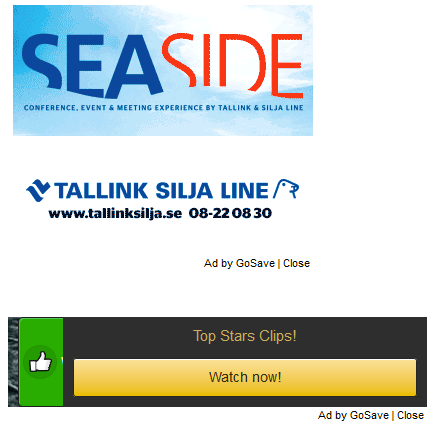Ads by GoSave est une mention que vous pouvez voir sous certaines publicités si votre navigateur est infecté par l’adware GoSave. Comme tous les adwares de ce type, les pubs Ads by GoSave apparaissent uniquement dans le but de faire gagner de l’argent à l’auteur de cette application indésirable. Même si GoSave dispose d’un site officiel ce n’est que de la poudre aux yeux pour tenter de légitimer cette infection. Si vous êtes infecté par GoSave, vous n’avez sans doute pas contaminé votre navigateur en téléchargeant cette extension depuis sa page.
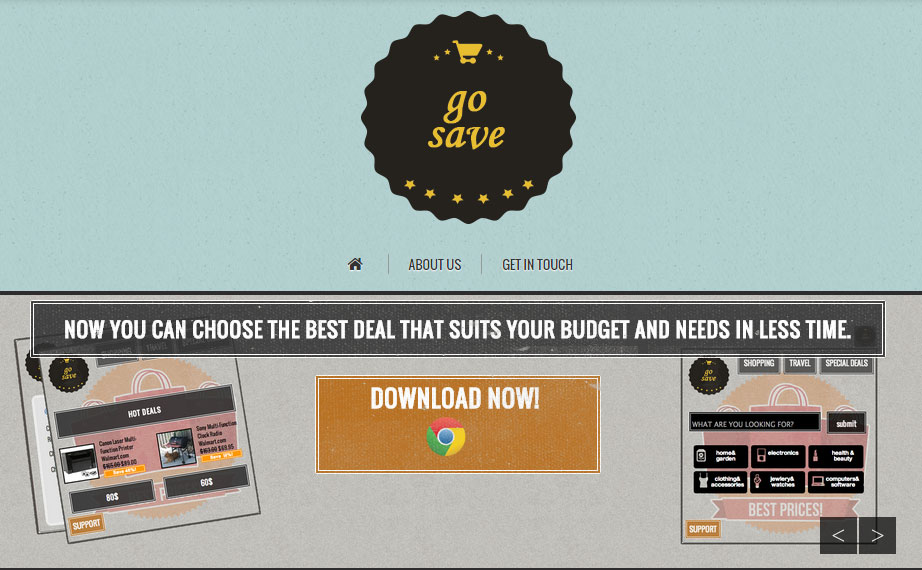
GoSave et ses pubs intempestives Ads by GoSave s’installent en douce lorsque que vous téléchargez des logiciels depuis des pages qui ne sont pas issues des sites de son éditeur. Par exemple beaucoup d’auteurs d’adware surfent sur la popularité de logiciels comme VLC ou Winrar et le propose sur une page non officielle. En le téléchargeabt depuis cette page vous allez installer votre logiciel mais il sera souvent accompagné de malware qui vous afficheront des pubs comme Ads by GoSave. Pour éviter cela récupérez vos logiciels directement sur les sites des éditeurs, et ne téléchargez aucun fichier « exécutable » (c’est à dire avec l’extension .exe) hors des sites de confiance. Idem pour les mises à jour de logiciel, ne mettez pas à jour Flash si ce n’est pas le site d’Adobe.com qui vous le propose.
Vous trouverez ci-dessous des explications pour désinstaller les publicités Ads by GoSave facilement.
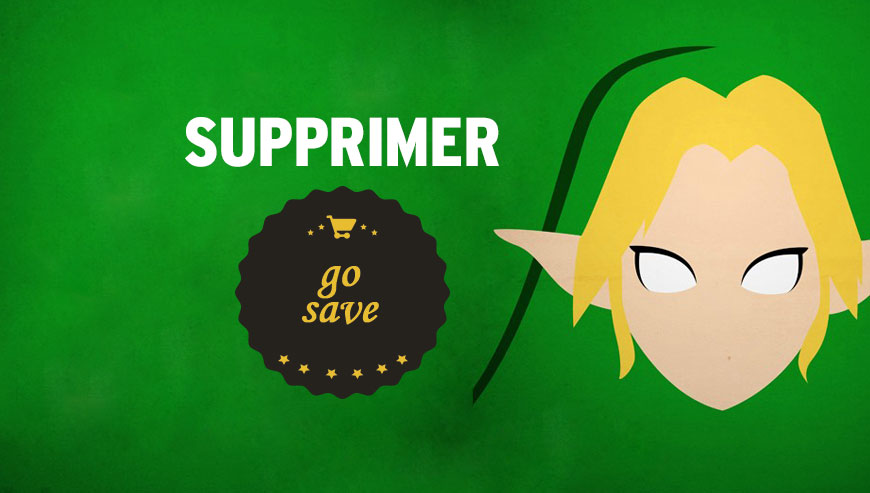
Comment supprimer Ads by GoSave ?
Supprimer Ads by GoSave avec AdwCleaner
AdwCleaner est un petit logiciel de nettoyage conçu pour effacer Ads by GoSave mais aussi différentes infections éventuellement installées à votre insu dans votre PC.
- Cliquez sur le bouton ci-après pour télécharger AdwCleaner :
Téléchargez AdwCleaner - Double-cliquez sur adwcleaner.exe pour démarrer le logiciel.
- Lancez un scan de votre ordinateur en appuyant sur Scanner
- Dès que le scan est terminé, cliquez sur le bouton Nettoyer pour retirer les menaces.
- Rédémarrez votre système si le logiciel vous le demande.
Supprimer Ads by GoSave avec le logiciel MalwareBytes Anti-Malware
Pour être assuré à 100% de bien supprimer toutes les dépendances à Ads by GoSave nous vous convions à mettre en place le logiciel MalwareBytes Anti-Malware. Si vous souhaitez également être protégé contre les logiciels malveillants comme Ads by GoSave vous pouvez opter la version Premium de MalwareBytes Anti-Malware qui évitera donc toute intrusion de logiciels malveillants non détectés par les anti-virus sur votre système (la licence est vendue 22.95 euros et vous pouvez protéger 3 de vos PC).
Si la version Premium de MalwareBytes Anti-Malware avait été installée sur votre PC au moment où vous avez été touché par Ads by GoSave, Malwarebytes Premium aurait bloqué la menace comme vous pouvez le voir avec la capture d'écran suivante.
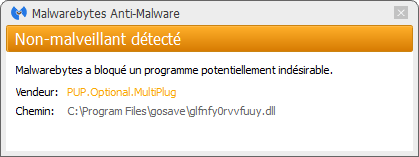
- Téléchargez MalwareBytes Anti-Malware :
Version Premium Version Gratuite (sans fonctionnalité de protection) - Dès que le fichier est téléchargé doublez-cliquez dessus pour lancer l'installation de MalwareBytes Anti-Malware.
- Appuyez sur le bouton orange Corriger Maintenant à droite de la mention Aucun examen n'a été réalisé sur votre système
- Dès que le scan est fini, cliquez sur le bouton Supprimer la selection.
- Rédémarrez votre machine à la fin du scan si l'utilitaire vous le demande.
Réinitialiser vos navigateurs (si nécessaire)
Si après avoir suivi toutes les étapes ci-dessus Ads by GoSave est toujours présent sur votre système, vous pouvez réinitialiser votre navigateur en suivant la procédure ci-dessous.
- Démarrez Chrome et appuyez sur le bouton
 en haut à droite de votre navigateur.
en haut à droite de votre navigateur. - Dirigez-vous en bas de la page et appuyez sur Afficher les paramètres avancés.
- Dirigez-vous encore tout en bas de la page et cliquez sur Réinitialiser les paramètres du navigateur.
- Cliquez à nouveau sur le bouton Réinitialiser.
- Démarrez Firefox.
- Dans la barre d’adresse de Firefox saisissez about:support.
- Sur la page qui apparaît appuyez sur Réparer Firefox.

- Téléchargez ResetBrowser :
Télécharger ResetBrowser - Enregistrez le fichier resetbrowser.exe sur votre bureau et double-cliquez l'executable.
- ResetBrowser vous précise ce qu'il va être fait sur votre ordinateur, cliquez sur Ok.
- Appuyez sur Réinitialisez Internet Explorer et attendez.
- Lorsque ResetBrowser a terminé, appuyez sur Ouvrir Internet Explorer et Ads by GoSave sera normalement supprimé.